一些网友买了安装了原版的Win10系统,发现一些老旧的行业软件不兼容,但是又不想放弃Win10系统,又不能安装Win7系统。那该如何是好呢?其实可以尝试启用win10自带虚拟机安装Win7系统,在虚拟机上使用软件,具体如何操作,看小编给你整理的文章操作即可。
现在很多用户都会在电脑上安装双系统,但是双系统容易出现崩溃,那怎么办呢?小编建议你装个虚拟机来解决,下面给你讲解下win10如何搭建虚拟机,有需要的朋友千万不要错过。
以下就是win10虚拟机创建的步骤:

win10虚拟机图-1
1、对于win10专业版,拥有Hyper-V这个自带虚拟机,也完善了系统的多样性。快键键windows+r,调出运行命令,输入control,点击确定,调出控制面板。
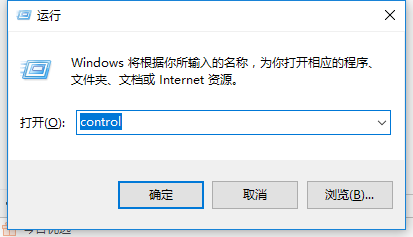
虚拟机图-2
2、在控制面板中,点击程序中找到,启用或者关闭windows功能,一些不常用的windows功能在考虑到系统的稳定性的前提下都没有开启,这里的虚拟机就要我们手动开启。
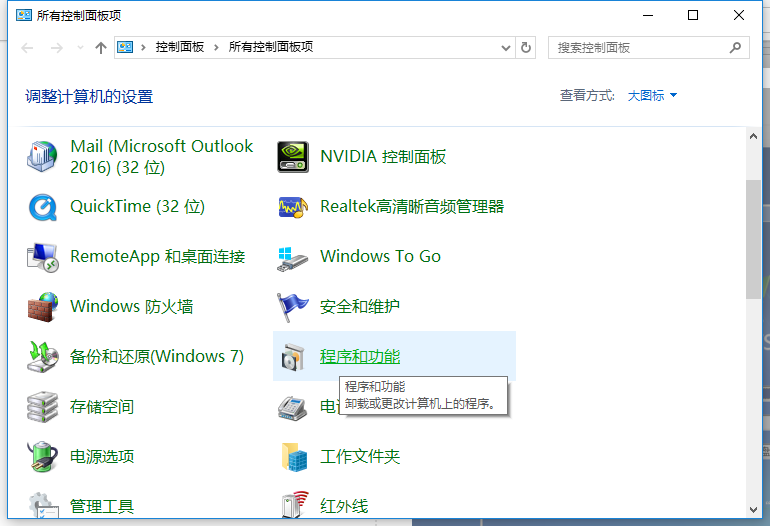
虚拟机图-3
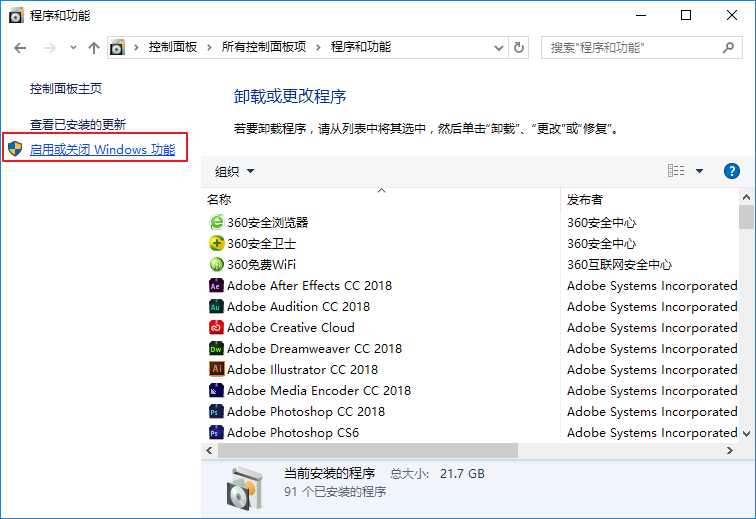
虚拟机图-4
3、勾选Hyper-V前面的选框,系统会调配出相关硬件软件,等待一段时时间即可。最后需要重新启动电脑,请按照上述操作后,在进行下一步骤。
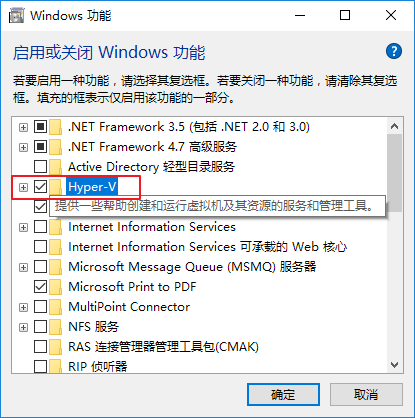
虚拟机图-5
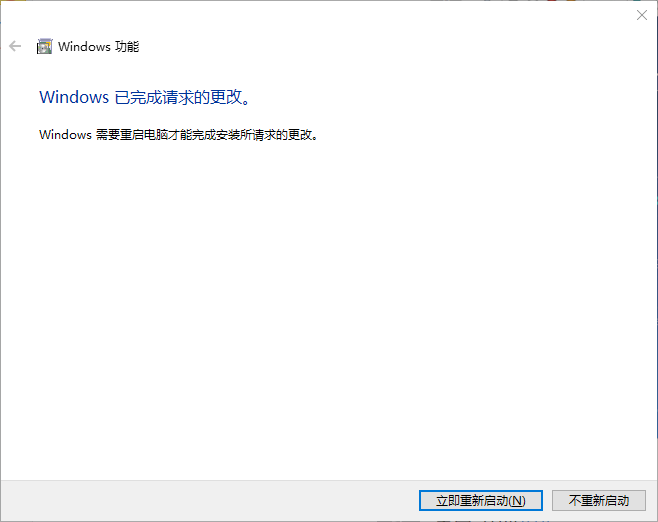
win10虚拟机图-6
4、点击开始,找到新添加的应用Hyper-V管理器即可。运行后,窗口如下,选择本地计算机为服务器,并新建一个虚拟机,如图:
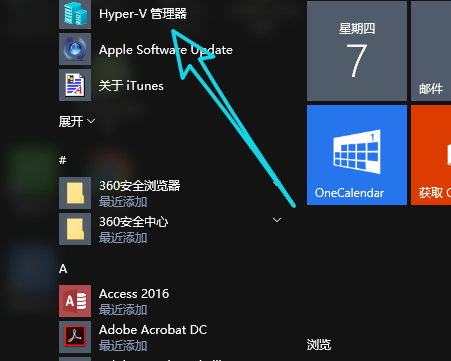
Hyper-V图-7
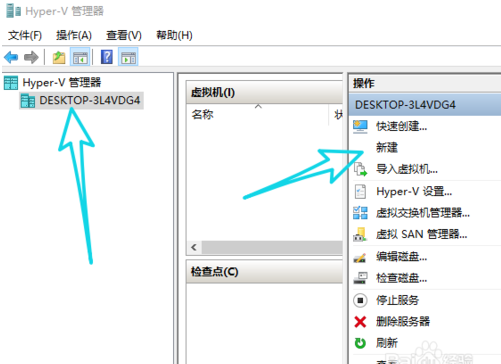
win10虚拟机图-8
5、新建虚拟机的过程中需要配置一些参数,重要的就是设置内存大小、选择操作系统等等。内存大小不要超过本地计算机内存,也不要过小至少2G吧。除此以外需要准备好相关的系统映像,这里把他们放到本地硬盘或者移动硬盘里都可以,能找的到路径即可。
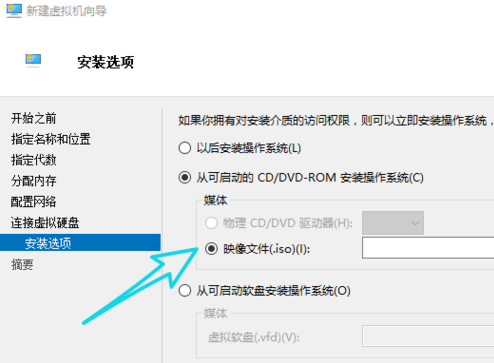
Hyper-V图-9
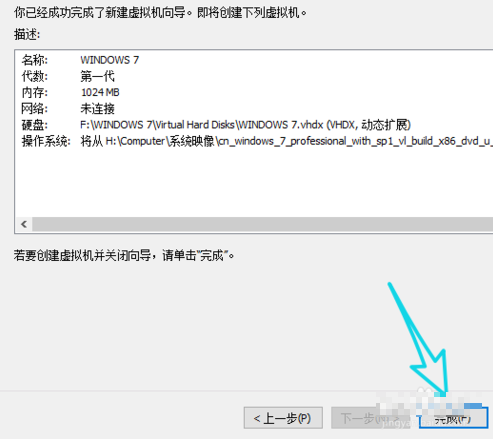
win10虚拟机图-10
6、接着是进行网络配置,目的是确保虚拟机可以使用本地网络,可以上网。点击右侧的虚拟机交换管理器,选择外部网络,点击确定即可。
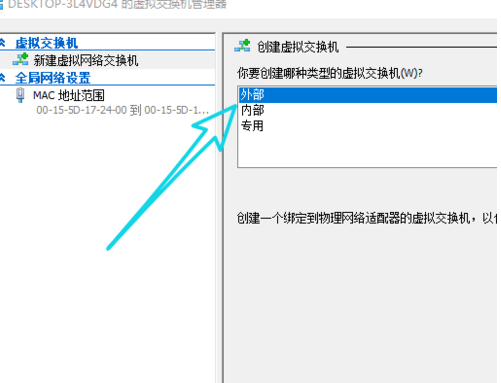
win10虚拟机图-11
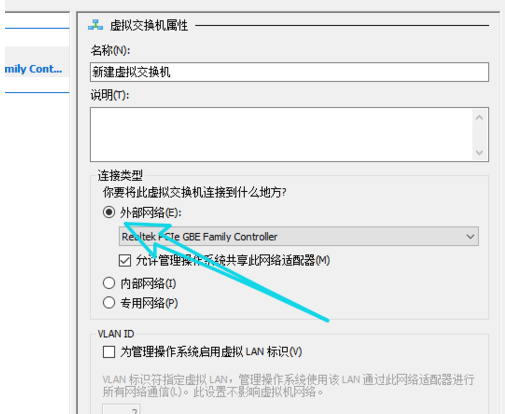
win10虚拟机图-12
7、在配置虚拟机网络的过程中,本地电脑会断网,请重新连接即可。若是在配置网络后,重新连接网络出现电脑蓝屏现象则说明电脑硬件不足,无法支持,请更换另一台电脑操作。
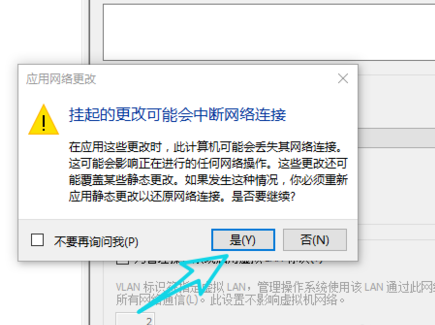
win10图-13
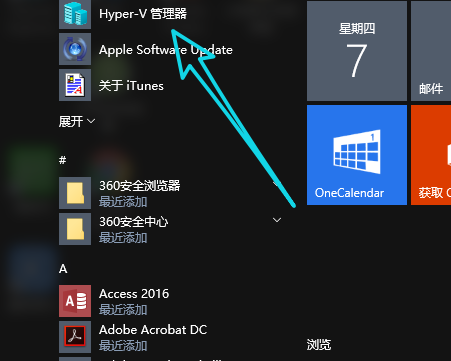
win10虚拟机图-14
8、一切就绪后,右击虚拟机名称,选择连接到虚拟机。这样就会进入正常的系统安装过程,安装激活系统后就可以同时操控双系统了。
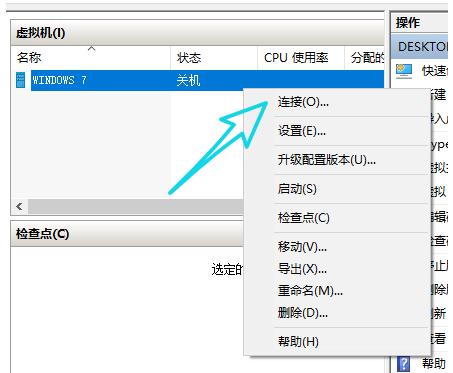
虚拟机图-15

Hyper-V图-16
相关阅读
- 暂无推荐
《》由网友“”推荐。
转载请注明: